Google Диск не синхронизируется в Windows 10? Вот 10 способов решить эту проблему
Вы используете Google Диск для синхронизации файлов и папок на всех своих устройствах, но по какой-то причине Google Диск больше не синхронизируется на компьютере с Windows 10. За этим может стоять длинный список причин, и указать на одну из них сложно.
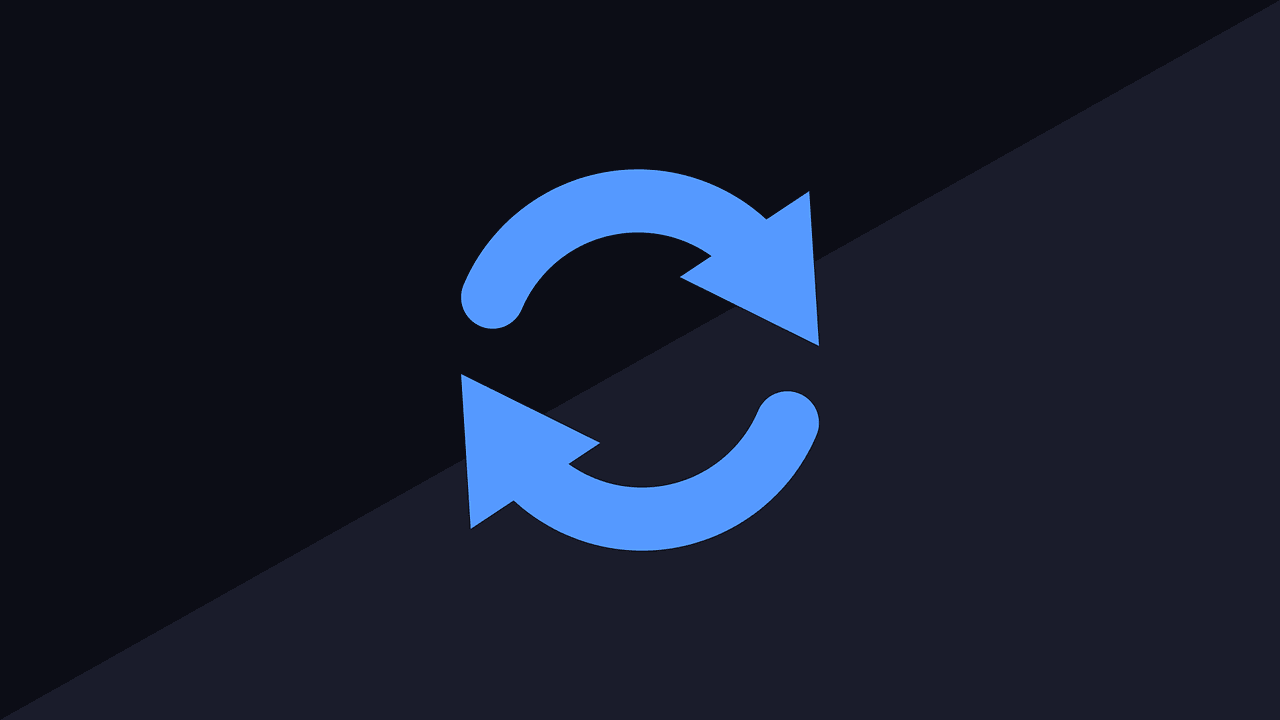
Программы для Windows, мобильные приложения, игры - ВСЁ БЕСПЛАТНО, в нашем закрытом телеграмм канале - Подписывайтесь:)
Обычно Google Диск хранит все ваши файлы и папки в полной гармонии. Оказавшись в голубой луне, он может с трудом работать, как задумано. Например, когда вы загружаете файлы или делитесь ими, они не отображаются на вашем компьютере.
Позвольте мне помочь вам устранить ошибку синхронизации Google Диска.
1. Пауза
Некоторые пользователи сообщают, что приостановка резервного копирования и синхронизации и перезапуск помогли им решить проблему. Шаги просты. Щелкните значок «Резервное копирование и синхронизация» один раз на панели задач. Нажмите на стрелку, чтобы открыть скрытые значки, если они еще не видны.
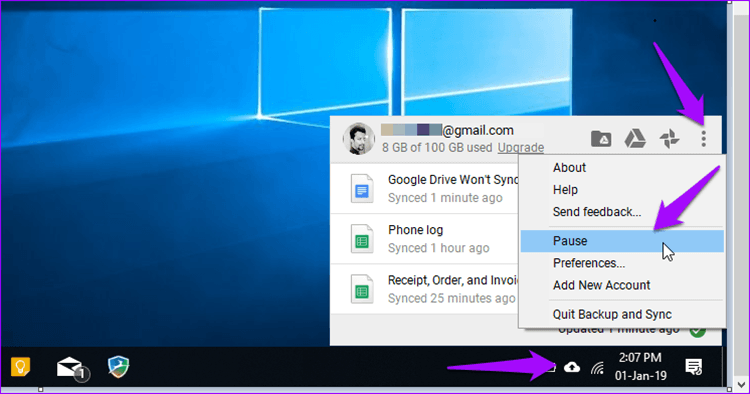
Теперь нажмите на трехточечное меню, чтобы открыть параметр «Пауза». Для вступления в силу может потребоваться несколько секунд, после чего вы должны увидеть опцию «Возобновить». Нажмите на нее, чтобы возобновить синхронизацию с того места, где она была прервана. Теперь вы можете проверить, синхронизируются ли ваши файлы должным образом.
2. Перезапустите резервное копирование и синхронизацию.
Некоторые пользователи обнаружили, что выход и перезапуск службы резервного копирования и синхронизации помог решить проблему с синхронизацией Google Диска. Для этого перейдите в системный трей, щелкните значок синхронизации и выберите параметр «Выйти из резервного копирования и синхронизации».
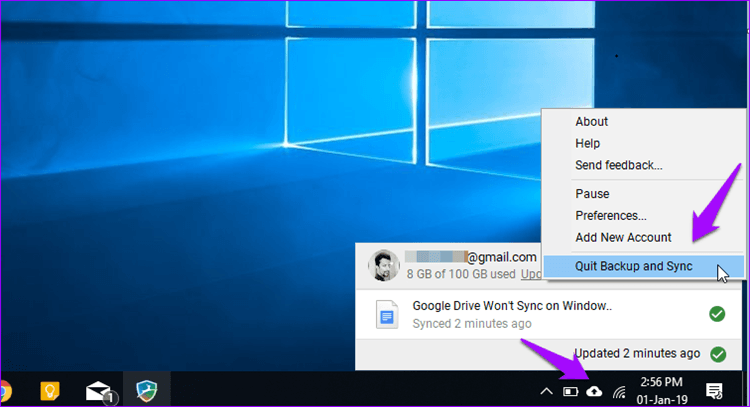
Чтобы перезапустить Backup and Sync, просто найдите программу в поиске Windows и запустите ее. Значок должен снова появиться в области панели задач. Дайте ему минуту или две, чтобы он синхронизировался, а затем проверьте его.
3. Переустановите резервное копирование и синхронизацию.
Возможно, ваша установленная версия программного обеспечения устарела или повреждена. Чтобы это исправить, вы должны удалить Backup and Sync из своей системы, нажав сочетание клавиш Windows + I и выбрав «Приложения».
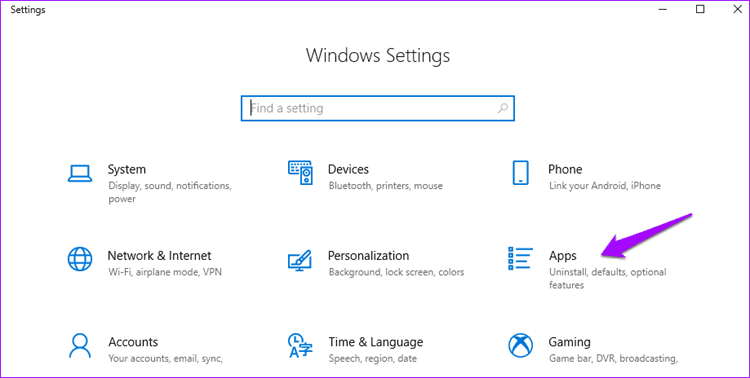
Выберите «Приложения и функции» в меню слева и найдите «Резервное копирование и синхронизация» в строке поиска. Когда вы найдете его, щелкните по нему один раз, чтобы открыть параметр «Удалить».
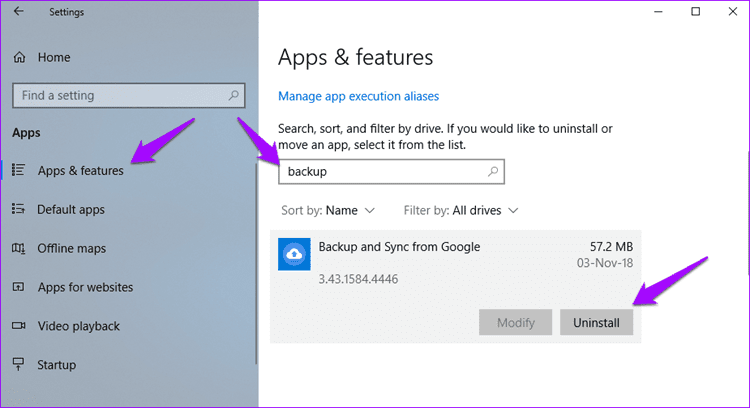
Нажмите на ссылку ниже, чтобы загрузить и установить последнюю версию Backup and Sync в вашей системе.
4. Выберите правильный аккаунт
Многие из нас используют несколько учетных записей Google для управления своими личными и профессиональными данными. Вам необходимо проверить, вошли ли вы в правильную учетную запись Google в программе резервного копирования и синхронизации. Самое главное, убедитесь, что это тот же файл, с которого вы пытаетесь синхронизировать файлы. Щелкните значок «Резервное копирование и синхронизация» на панели задач, чтобы просмотреть идентификатор Gmail.

Вам больше не нужно удалять старую учетную запись Google, чтобы добавить новую. Google теперь позволяет пользователям добавлять до трех учетных записей Google Диска на одном компьютере. Просто нажмите «Добавить новую учетную запись», чтобы начать процесс установки. Обязательно выберите другое расположение папки для каждой учетной записи Google Диска.
5. Синхронизация настроек папки
Резервное копирование и синхронизация с Google Диска поставляется с настройками синхронизации, которые позволяют пользователям выбирать отдельные папки, которые они хотят синхронизировать со своим компьютером. Это полезно, если у вас есть большие папки с большим количеством файлов, которые вам на самом деле не нужны в вашей системе, или если у вас мало места на жестком диске. Может какие-то папки не проверяются на синхронизацию?
Щелкните значок «Резервное копирование и синхронизация» и выберите «Настройки» в меню.
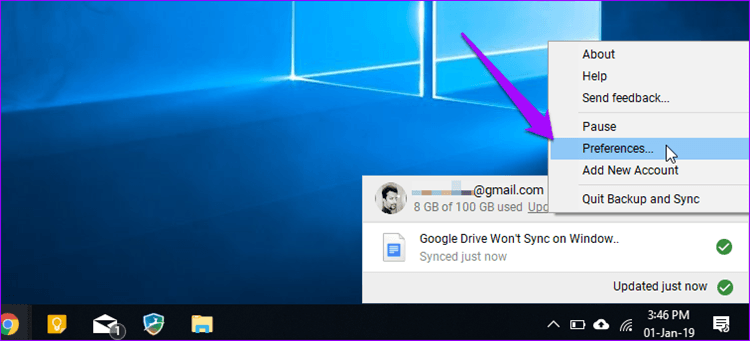
Выберите Google Диск слева и убедитесь, что выбраны «Синхронизировать мой диск с этим компьютером» и «Синхронизировать все с моего диска».
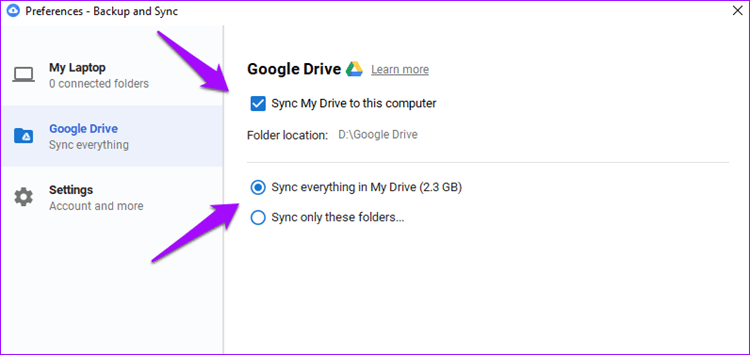
Если вы используете опцию «Синхронизировать только эти папки», убедитесь, что здесь выбрана папка, которая не синхронизируется с вашим компьютером. Нажмите OK, когда закончите, чтобы сохранить настройки.
6. Настройки брандмауэра
Брандмауэры предназначены для защиты вашей системы от вредоносных программ и других форм кибератак. Иногда, действуя как чрезмерно защищающий родитель, брандмауэр переходит в агрессивный режим, чтобы блокировать нормальное функционирование резервного копирования и синхронизации. Запустите настройки, нажав кнопку Windows + I. Найдите Брандмауэр в строке поиска.
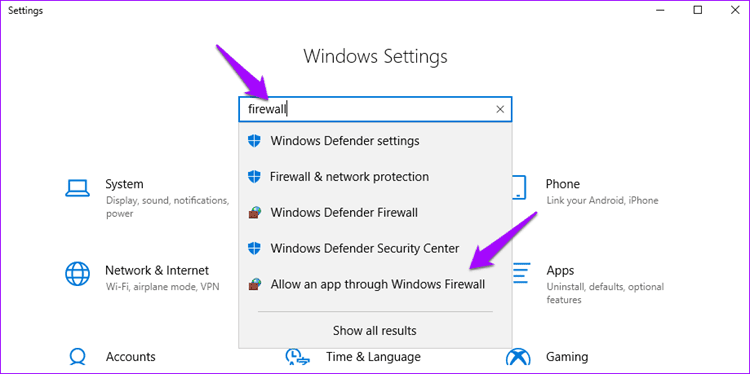
Нажмите «Разрешить приложение через брандмауэр Windows». Теперь вы увидите список всех приложений и служб, которые разрешены/запрещены. Найдите «Резервное копирование и синхронизация» и включите его в столбцах «Частный» и «Общий».

Если вы используете антивирус, вам необходимо тщательно проверить его настройки, чтобы убедиться, что Google Диск, а также резервное копирование и синхронизация включены в белый список (разрешены).
7. Запуск от имени администратора
Еще одна причина, по которой Google Диск не синхронизируется в Windows 10, — отсутствие прав администратора учетной записи пользователя. Windows позволяет пользователям создавать несколько учетных записей, каждая из которых имеет разные уровни прав и доступа к ресурсам. Возможно, программа Backup and Sync не имеет прав администратора, необходимых для ее корректной работы.
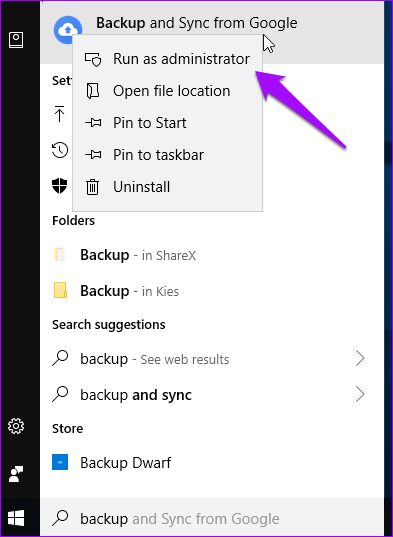
Используйте функцию поиска Windows, чтобы найти «Резервное копирование и синхронизация», и щелкните его правой кнопкой мыши, чтобы выбрать «Запуск от имени администратора». Это даст Google Диску полные права администратора и разрешения для работы без каких-либо сбоев.
8. Изменить настройки прокси
Если вы используете прокси-сервер для подключения к своей учетной записи Google Диска, возможно, что синхронизация не сможет его использовать. Чтобы проверить, не в этом ли проблема, щелкните значок «Резервное копирование и синхронизация» в области панели задач и выберите «Настройки».
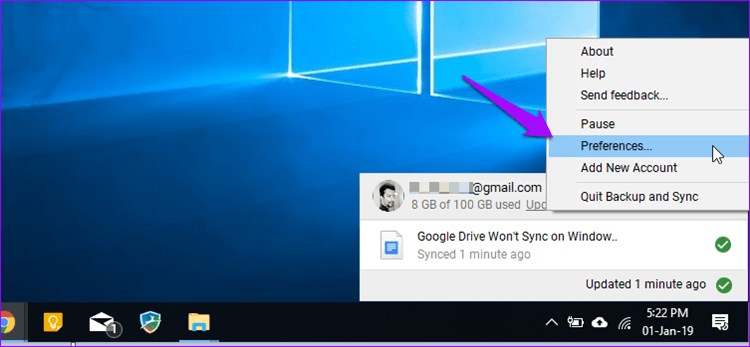
Выберите «Настройки» слева и нажмите «Настройки сети».

В разделе «Настройки прокси» нажмите «Прямое подключение» и нажмите «ОК», чтобы сохранить настройки. Это укажет Google обойти настройки прокси.
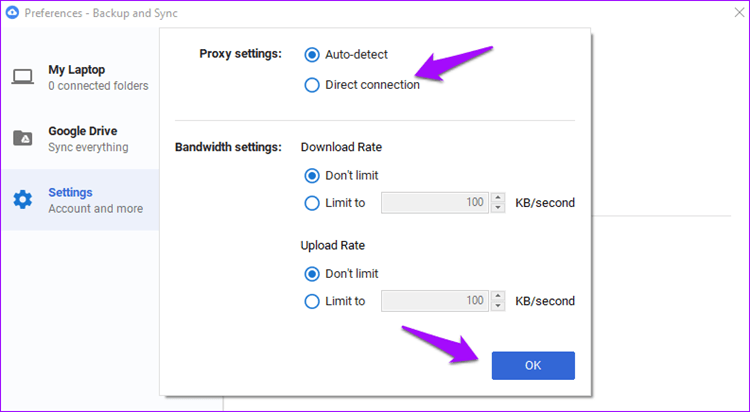
Если вы хотите продолжить использовать настройки прокси, я бы рекомендовал вам просмотреть официальный список хосты и порты которые Google рекомендует пользователям добавлять в настройки брандмауэра и прокси-сервера.
9. Удалите файл desktop.ini.
Когда Google Диску не удается синхронизировать файлы с вашим компьютером, он записывает полученную ошибку в файл с именем desktop.ini, который по умолчанию скрыт. Как только ОС Windows сгенерирует его (для каждой папки), Диск не будет синхронизировать файлы, которые вы добавите после этого момента, пока вы не устраните ошибку.
Откройте проводник Windows и перейдите к папке, в которой файлы не синхронизируются. Чтобы просмотреть скрытые файлы, нажмите «Параметры» на вкладке «Вид» и нажмите «Изменить папку и параметры поиска».
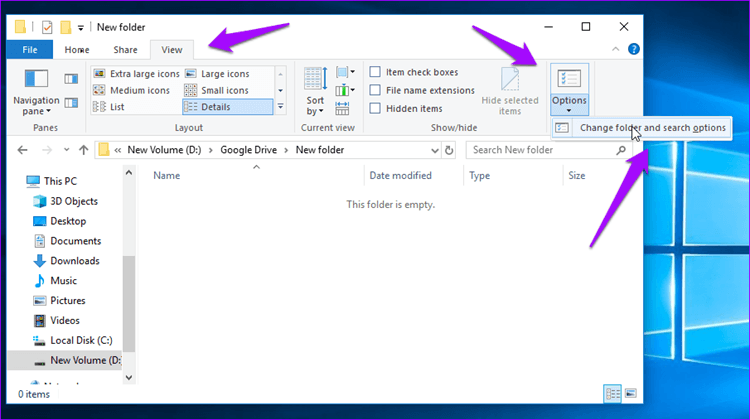
На вкладке «Вид» в появившемся всплывающем окне выберите «Показать скрытые файлы, папки и диски» и нажмите «Сохранить».

Вернитесь в папку, чтобы проверить, есть ли там файл desktop.ini, и если он есть, удалите его. Обновите и проверьте, работает ли синхронизация с Google Диском.
10. Размер файла и длина имени
Google Диск предлагает 15 ГБ бесплатного хранилища. Достаточно ли у вас свободного места на Диске для синхронизации файлов? Снова щелкните значок резервного копирования и синхронизации на панели задач, чтобы проверить доступное свободное место.
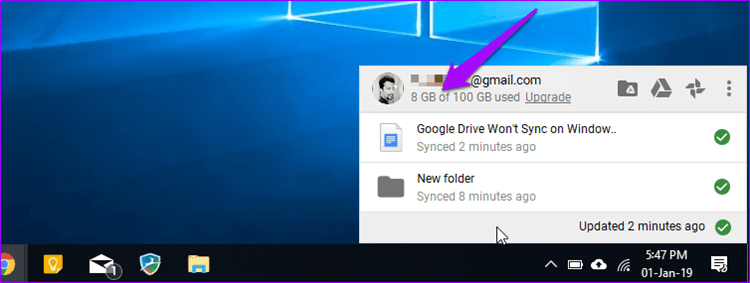
Вы пытаетесь синхронизировать файл с именем, содержащим более 255 символов? Это может быть проблематично, поскольку Microsoft не разрешает создавать файлы или папки с именами, длина которых превышает указанный лимит. Если это так, переименуйте файл во что-то более короткое и повторите попытку.
Google, пусть это синхронизируется
Ошибка синхронизации с Google Диском должна быть устранена с помощью одного или нескольких методов, упомянутых выше. Не нужно искать альтернативу только потому, что что-то не работает.
Далее: хотите ли вы сохранять онлайн-текст и изображения напрямую на Google Диск без предварительной загрузки? Нажмите на ссылку ниже, чтобы узнать, как это сделать.
Программы для Windows, мобильные приложения, игры - ВСЁ БЕСПЛАТНО, в нашем закрытом телеграмм канале - Подписывайтесь:)






